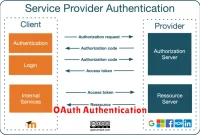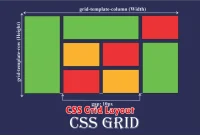Cara aktivasi windows 10 dengan CMD – Microsoft merilis program komputer bernama Windows 10 pada tanggal 29 Juli 2015.
Sistem operasi yang sudah digunakan banyak orang ini adalah penerus dari Windows 8.1 yang dirilis dua tahun sebelumnya.
Jika ingin mengetahui dan memahami cara aktivasi windows 10 dengan CMD bisa kalian simak artikel di bawah ini.
Baca juga : Cara Mematikan Antivirus Windows 8
Daftar Isi
Cara Aktivasi Windows 10 Dengan CMD

Aktivasi Windows 10 merupakan langkah penting yang harus dilakukan untuk memastikan bahwa sistem operasi yang digunakan adalah versi resmi yang legal.
Berikut adalah urutan cara aktivasi windows 10 dengan CMD yang bisa kalian tiru dengan mudah :
- Koneksikan PC atau Laptop kalian dengan sambungan internet.
- Pada kotak pencarian kalian ketik cmd , lalu akan muncul “Command Prompt”dan pilih opsi tersebut.
- Setelah terbuka, ketik “slmgr.vbs /ipk <Product Key>” dan tekan “Enter”. Product key merupakan kode unik untuk aktivasi Windows 10. Kalian bisa beli product key Windows 10 di toko komputer atau situs web resmi Microsoft.
- Tunggu sampai mendapat pesan yang bertuliskan bahwa product key berhasil diinstal.
- Lalu, ketik “slmgr.vbs /ato” dan tekan “Enter”. Perintah ini akan memulai aktivasi Windows 10 menggunakan product key yang telah diinstal sebelumnya.
- Setelah selesai, tutup Command Prompt dan periksa apakah aktivasi Windows 10 sudah berhasil dengan cara membuka menu “Settings” > “Update & Security” > “Activation”. Akan ada pesan “Windows is activated” jika status berhasil.
Itulah langkah-langkah untuk melakukan aktivasi Windows 10 menggunakan CMD. Penting untuk diingat bahwa aktivasi Windows 10 menggunakan cara ini membutuhkan product key yang valid dan legal.
Jika kalian memakai product key yang tidak sah atau ilegal, maka aktivasi tidak akan berhasil dan berakibat masalah dengan sistem operasi di masa depan.
Baca juga : Apa Itu Fotografi Makro ?
Cara Menghilangkan Activate Windows

Saat kita menggunakan sistem operasi Windows yang belum diaktivasi, maka akan muncul tulisan “Activate Windows” di pojok kanan bawah desktop.
Hal ini tentu cukup membuat mata kita terganggu dan membuat tampilan desktop kurang menarik.
Maka dari itu,ada beberapa cara untuk menghilangkan tulisan “Activate Windows” pada desktop, berikut penjelasannya:
Aktivasi Windows 10
Cara paling mudah menghilangkan tulisan “Activate Windows” adalah dengan melakukan aktivasi Windows 10 menggunakan product key yang valid dan legal.
Kalian bisa membeli product key Windows 10 di toko komputer atau situs web resmi Microsoft. Dan untuk cara aktivasi windows 10 dengan CMD kalian bisa lihat tulisan diatas.
Nonaktifkan layanan Windows
Menghilangkan tulisan “Activate Windows” dengan mematikan layanan Windows yang bertanggung jawab untuk menampilkan pesan tersebut.
Caranya adalah buka “Services” dari menu “Start” dan cari layanan “Windows License Manager Service”. Klik kanan pada layanan ini dan pilih opsi “Properties”.
Di jendela Properties, ubah opsi “Startup type” menjadi “Disabled” dan klik “OK”. Lalu,mulai ulang komputer. Tulisan “Activate Windows” seharusnya sudah hilang.
Mengubah pengaturan tampilan desktop
Dengan mengubah pengaturan tampilan desktop, maka tulisan “Activate Windows” akan hilang.
Klik kanan pada desktop dan pilih opsi “Personalize”. Pilih opsi “Colors” di panel sebelah kiri dan scroll ke bawah cari opsi “Show accent color on the following surfaces”.
Pilih opsi “Start, taskbar, and action center” dan matikan opsi “Make Start, taskbar, and action center transparent”.
Setelah itu, tutup jendela “Personalization”. Tulisan “Activate Windows” seharusnya sudah tidak muncul lagi.
Baca juga : Tips Pembuatan Iklan Jasa Fotografi
Gunakan aplikasi pihak ketiga
Kalian juga bisa mencoba untuk menggunakan aplikasi pihak ketiga seperti Universal Watermark Disabler untuk menghilangkan tulisan “Activate Windows” pada desktop.
Tapi, pemakaian aplikasi ini kurang disarankan karena bisa membahayakan keamanan komputer kalian dan melanggar lisensi Microsoft.
Itulah beberapa cara yang bisa dilakukan untuk menghilangkan tulisan “Activate Windows” pada desktop.
Namun, sangat disarankan untuk melakukan cara aktivasi Windows 10 dengan CMD secara legal dan valid untuk memastikan keamanan dan kinerja sistem operasi yang optimal.
Aktivasi Windows 10 Error Code 0xc004f074
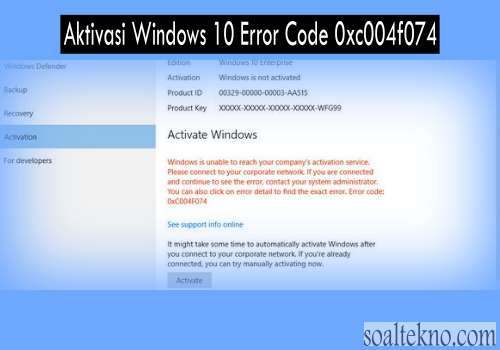
Ketika mencoba cara aktivasi Windows 10 dengan CMD, kalian mungkin akan melihat pesan kesalahan “Error code 0xc004f074”.
Pesan ini memberitahu bahwa aktivasi Windows gagal dan harus mencari solusinya agar bisa mengaktifkan kembali.
Baca juga : Pengertian Dan Fungsi Aperture
Beberapa solusi atau cara mengatasi error code 0xc004f074 pada Windows 10 dapat kalian simak dibawah ini.
Periksa koneksi internet
Diperlukannya sambungan internet yang stabil ketika hendak aktivasi window 10 agar bisa menghubungi server aktivasi Microsoft.
Periksa product key
Pastikan bahwa product key yang dipakai valid dan sudah diaktifkan sebelumnya. Jika product key tidak valid, kalian tidak akan berhasil mencoba cara aktivasi Windows 10 dengan CMD, meskipun berulang kali.
Restart komputer
Cobalah untuk me-restart komputer, kemudian coba lakukan cara aktivasi Windows 10 dengan CMD lagi.
Mungkin ada masalah dengan sistem atau perangkat keras, dan merestart komputer bisa membantu memperbaiki masalah tersebut.
Perbarui Windows
Pastikan bahwa Windows 10 sudah versi terbaru, Update dengan cara buka “Settings” di Windows 10, pilih “Update & Security” dan klik “Check for Updates”.
Baca juga : Cara Masuk ke Router ZTE
Gunakan command prompt
Kalian juga bisa gunakan command prompt untuk mengatasi error code 0xc004f074 pada Windows 10.
Buka “Command Prompt” sebagai administrator dan ketikkan “slmgr /ipk <product key>” diikuti dengan perintah “slmgr /ato”. Perintah ini akan memasukkan product key dan mengaktifkan Windows 10.
Jika setelah melakukan semua solusi di atas tetap tidak berhasil, kalian bisa hubungi dukungan teknis Microsoft untuk mendapatkan bantuan lebih lanjut dalam mengatasi masalah aktivasi Windows 10.
Cukup sekian terkait artikel tentang cara aktivasi windows 10 dengan CMD, semoga bisa menambah wawasan untuk kalian.
Wassalamualaikum